Internet är fullt av intressanta saker. På grund av detta är det troligt att du bokmärke webbplatser så att du enkelt kan hitta dem senare. Tyvärr, om du bokmärke för många kan det vara lätt att förlora spår av var och en.
Om du är en Chrome-användare har Bookmarks Tagger dina bokmärkesorganisationsbehov täckta. Med denna förlängning kan du lägga till taggar i varje bokmärke vilket gör det lättare att hitta. Att använda taggar är ett effektivare sätt att hitta det du söker efter, särskilt när det gäller webbplatser som har namn som är långa eller orelaterade med innehållet. Bäst av allt kan du söka efter dessa märkta bokmärken från Chrome Omnibar.
Inrätta
Först ska du ta en kopia av Bookmarks Tagger från Chrome Web Store. Efter installationen har du två val:
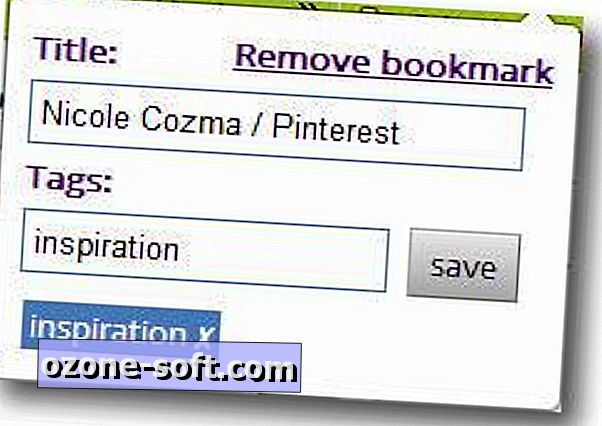
1: Öppna en ny webbsida, klicka på ikonen Bookmarks Tagger i verktygsfältet och lägg till taggar för ett nytt bokmärke.
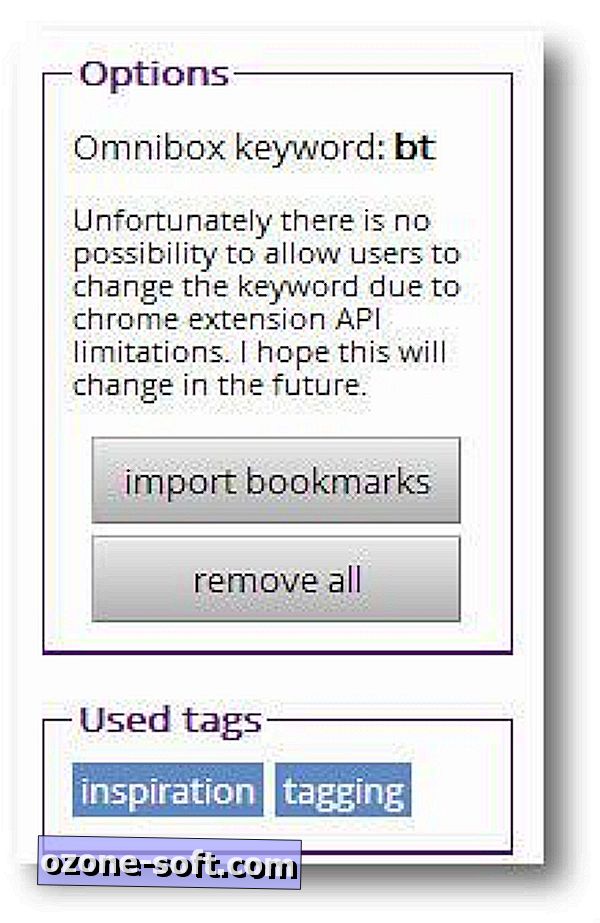
2: Importera dina befintliga bokmärken och lägg till taggar till dem.
För att göra detta, högerklicka på ikonen Bookmarks Tagger och välj Options. På vänster sida av skärmen klickar du på knappen märkt "importera bokmärken" och verifierar att du vill importera dem.
Använda Bookmarks Tagger
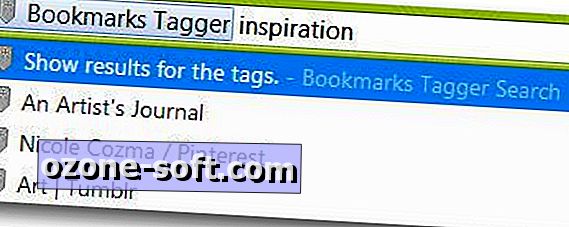
För att hitta en specifik tagg som du har lagt till, skriv bt, mellanslag och sedan taggen. Om endast en webbplats matchar taggen öppnas den automatiskt. Om flera webbplatser matchar taggen visas emellertid en lista som du kan välja mellan.

Om du behöver redigera en länk eller taggar som är kopplade till en länk kan du göra det i samma område. Den lilla grå penna ikonen bredvid varje länk är för redigering och x, du gissade det, är för att radera en post.
Det är inte ett nytt koncept, och många apps och tillägg använder taggar - som Evernote, Pocket osv. - men det är lättare att söka igenom en massa långa webbadresser eller bokmärkesmappar.
Hur håller du dina bokmärken organiserad? Håller du med ett mappsystem, eller använder du en annan användbar tillägg som Bookmarks Tagger? Dela dina metoder i kommentarerna!
(Via beroendeframkallande tips)













Lämna Din Kommentar